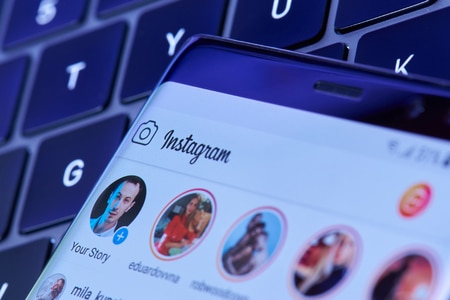Si vous rencontrez des problèmes avec l’application Instagram ou si vous souhaitez simplement effacer vos recherches récentes, il est facile de supprimer les deux types de cache Instagram sur votre iPhone et votre téléphone Android.
Comment effacer le cache d’Instagram ?
Suppression du cache de l’application Instagram sur Android
Si vous êtes un utilisateur Android, les étapes pour vider le cache de l’application Instagram peuvent différer légèrement de celles présentées ci-dessous. Cependant, ce guide devrait vous donner une idée générale des étapes à suivre.
Pour commencer, lancez l’application Paramètres sur votre téléphone Android. Dans Paramètres, faites défiler vers le bas et sélectionnez « Apps ».
Appuyez sur « Apps » dans Réglages.
Dans votre liste d’applications, trouvez Instagram et appuyez dessus.
Sélectionnez Instagram.
Sur la page de l’application, choisissez « Stockage ».
Appuyez sur « Stockage ».
Lorsque la page « Stockage » s’ouvre, dans le coin inférieur droit, appuyez sur « Effacer le cache ».
Sélectionnez « Effacer le cache » dans le coin inférieur droit.
Votre téléphone a maintenant supprimé les fichiers de cache d’Instagram.
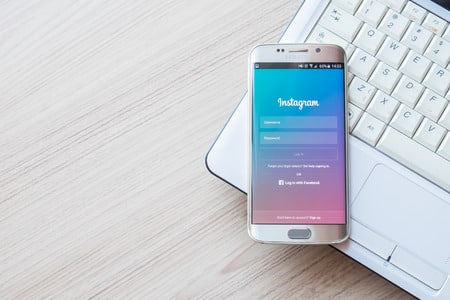
Effacer le cache de l’application Instagram sur l’iPhone
Sur iPhone, seules certaines applications offrent la possibilité de vider leur cache sans réinstaller l’application. Pour Instagram, le seul moyen de vider le cache de l’application est de la désinstaller et de la réinstaller.
Tout d’abord, trouvez Instagram sur l’écran d’accueil de votre iPhone. Ensuite, appuyez sur l’application et maintenez-la enfoncée. Sur les anciennes versions d’iOS, vous devrez sélectionner le « X » dans le coin, puis appuyer sur « Supprimer » dans l’invite.
Choisissez « Supprimer » dans l’invite.
Sur les versions plus récentes d’iOS, vous devez toucher et maintenir l’application, puis sélectionner « Supprimer l’application » dans le menu. Ensuite, appuyez à nouveau sur Supprimer l’application dans l’invite.
Instagram est maintenant désinstallé sur votre iPhone. Pour la retélécharger, il vous suffit de vous rendre sur l’App Store. Enfin, vous pouvez lancer l’application et vous connecter à votre compte Instagram.
Effacer vos recherches récentes sur Instagram
Vous pouvez également effacer vos recherches récentes sur Instagram, à la fois individuellement et en masse.
Pour ce faire, lancez l’application Instagram sur votre iPhone ou votre téléphone Android. Dans le coin inférieur droit de l’application, appuyez sur l’icône de votre profil.

Sur votre page de profil, dans le coin supérieur droit, appuyez sur le menu hamburger (trois lignes horizontales).
Sélectionnez les trois lignes horizontales dans le coin supérieur droit.
Sélectionnez « Votre activité » dans le menu.
Choisissez « Votre activité » dans le menu.
Faites défiler la page « Votre activité » et appuyez sur « Recherches récentes ».
Sélectionnez « Recherches récentes ».
Pour supprimer un élément individuel, choisissez « X » à côté de l’élément que vous souhaitez supprimer.
Pour supprimer toutes les recherches répertoriées, appuyez sur « Tout effacer » en haut de votre écran.
Supprimez les recherches récentes sur Instagram.
C’est fait. Instagram a réussi à supprimer les éléments de recherche que vous avez choisis.